在windows系统下,任务栏中都包含有语言栏,该语言栏能够让我们快速的切换输入法以及对语言进行设置调整,虽然现在很多用户会直接通过快捷键调整输入法状态,不过还是有些新手用户会选项使用语言栏进行调整,如果在win8系统下语言栏从任务栏下消失,有极大的可能是因为用户对系统进行误操作造成了语言栏隐藏了,对于出现这类问题的用户,我们可通过下方小编为大家提供的方法进行找回!
win8系统下找回语言栏的方法
1、在键盘上同时按下“Win+X”组合键呼出系统快捷菜单,然后点击“控制面板”;
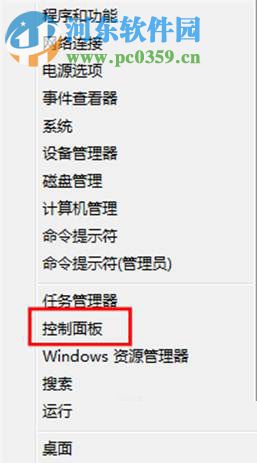
2、在控制面板上将“查看方式”设置为“大图标”,然后在下方找到并点击“通知区域图标”;
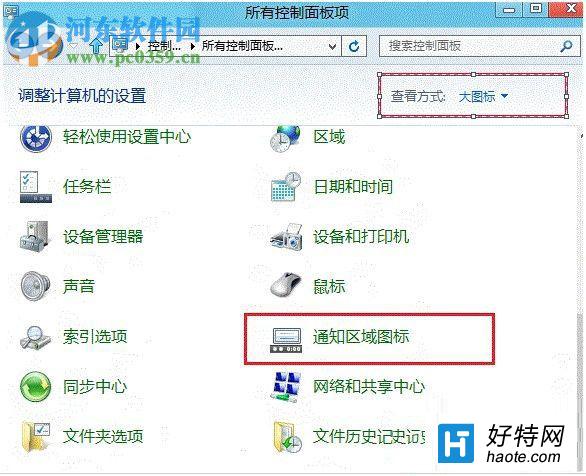
3、在“通知区域图标”中点击“启用或关闭系统图标”;
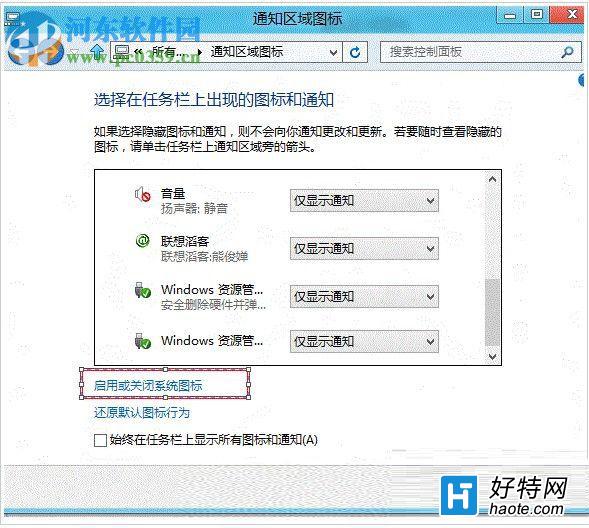
4、在打开的“系统图标”中间的框中,找到“输入指示”,点击其后方的下拉菜单,然后点击“启用”,点击确定即可。
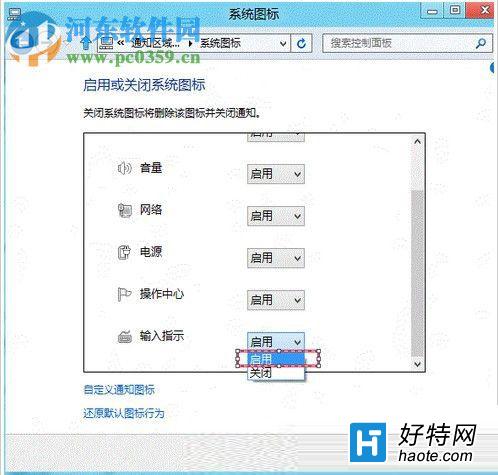
如果你的win8系统也遇到语言栏消失的问题,可根据上方小编提供的方法进行找回
小编推荐
视频推荐
更多 - ie11 for win8运营中
- 微软推出的最新版本的Internet Explorer浏览器
- 28.82 MB 12.10 赞(898)
- 安全无广告 需网络
手游风云榜
更多 资讯阅读
更多 -

- 使用Blender生成城市模型
- 教程 2024-12-05
-

- 全球气象数据ERA5的下载方法
- 教程 2024-12-05
-

- Xpath解析及其语法
- 教程 2024-12-04
-

- 机器学习:神经网络构建(下)
- 教程 2024-12-04
-

- 华为Mate品牌盛典:HarmonyOS NEXT加持下游戏性能得到充分释放
- 教程 2024-12-03
-

- 实现对象集合与DataTable的相互转换
- 教程 2024-12-02
-

- 硬盘的基本知识与选购指南
- 教程 2024-12-01
-

- 如何在中国移动改变低价套餐
- 教程 2024-11-30
-

- 鸿蒙NEXT元服务:论如何免费快速上架作品
- 教程 2024-11-29
-

- 丰巢快递小程序软件广告推荐关闭方法
- 教程 2024-11-27
-

- 如何在ArcMap软件中进行栅格图像重采样操作
- 教程 2024-11-26
-

- 算法与数据结构 1 - 模拟
- 教程 2024-11-26






























